Googleアカウントは、GoogleWorldへのエクスプレスパスのようなものです。これは、Googleが長年にわたって開発した多数のアプリとサービスで構成されています。すべてがこのアカウントに関連付けられています。実際、同じGmail ID(Googleアカウント)を使用して、他のアプリやサービスにサインインすることもできます(Googleでサインイン)。また、かつて使用していたスマートフォン、タブレット、スマートウォッチ、スマートTVなど、すべてのデバイスで同じGoogleアカウントを使用しています。ここで発生するいくつかの質問があります:
- Googleアカウントからデバイスを削除する必要があるのはなぜですか?
- どのデバイスをGoogleアカウントから削除する必要がありますか?
- Googleアカウントからデバイスを削除するにはどうすればよいですか?
- Googleアカウントにデバイスを追加するにはどうすればよいですか?
以下でこれらすべての質問に回答しますので、すべての終わりまでに、トピックに関するすべてを知ることができます。
Googleアカウントからデバイスを削除する理由
アカウントがすっきりしているように見えますか?まあ、それはあまり理由ではありませんが、私はあなたにもっと良いものを与えることができます。たとえば、スマートフォンやその他のスマートデバイスを他の人に販売していて、適切にフォーマットしてからGoogleアカウントから削除したいとします。これは、Googleアカウントの整合性を保護するのに役立ちます。
別のシナリオは、デバイスが家族に渡される場合です。それはあなたのSOまたは子供である可能性があります。その場合、デバイスをフォーマットすることすらできず、信頼できない状態でデバイスを渡すだけで済みます。ただし、デバイスは引き続きGoogleアカウントに接続されており、デバイスにアクセスすると、厄介な状況や困惑した状況につながる可能性があります。後で後悔しないように、これらのことに気を配ることをお勧めします。
Googleアカウントから削除する必要があるデバイス
アクティブに使用しなくなったデバイスの一部またはすべてを削除する必要があります。
このリストには、販売したデバイス、盗まれたデバイス、紛失したデバイス、譲渡したデバイスなどが含まれます。
Googleアカウントからデバイスを削除する方法
1.お気に入りのブラウザでGoogleマイアカウントを開きます。ここで、Googleアカウントのセキュリティ、プライバシー、共有などに関連するほとんどすべてを管理できます。左側のサイドバーで[セキュリティ]をクリックします。
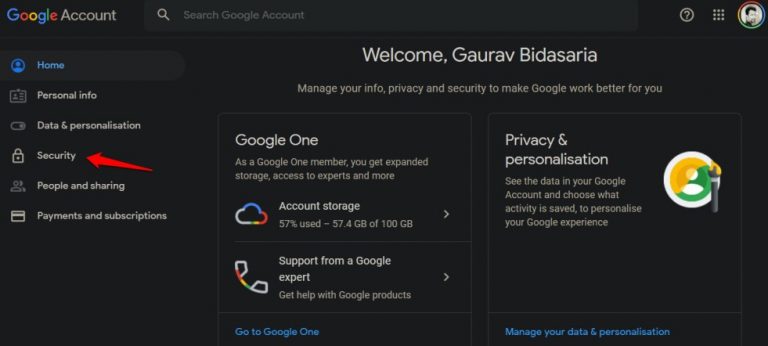
2.少し下にスクロールして、Googleアカウントに追加したすべてのデバイスのリストを見つけます。その下にある[デバイスの管理]をクリックします。
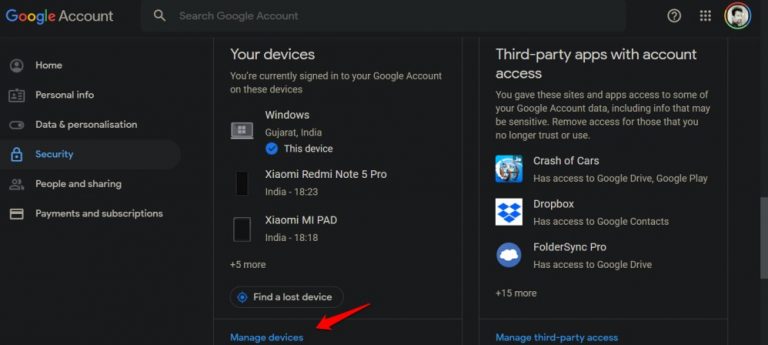
3.これで、かつて使用したオールディーズを含むすべてのデバイスのリストが表示されます。リストの最初のデバイスは、Googleアカウントにアクセスしているデバイスです。また、誤って削除しないように、「このデバイス」というメッセージも含まれています。もちろん、いつでも元に戻すことができますが、それは雑用のように聞こえます。
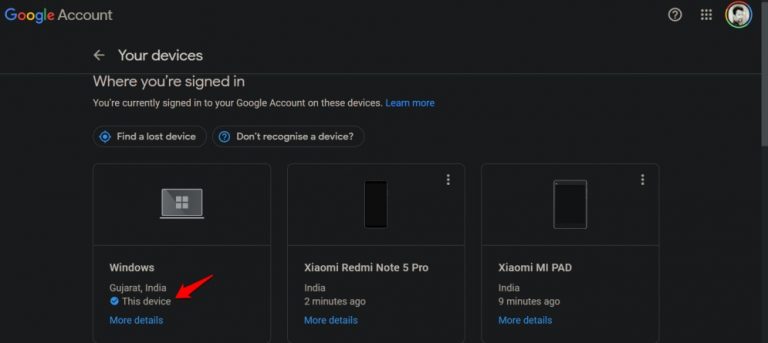
4.Googleアカウントから削除するデバイスの下にある[詳細]をクリックします。
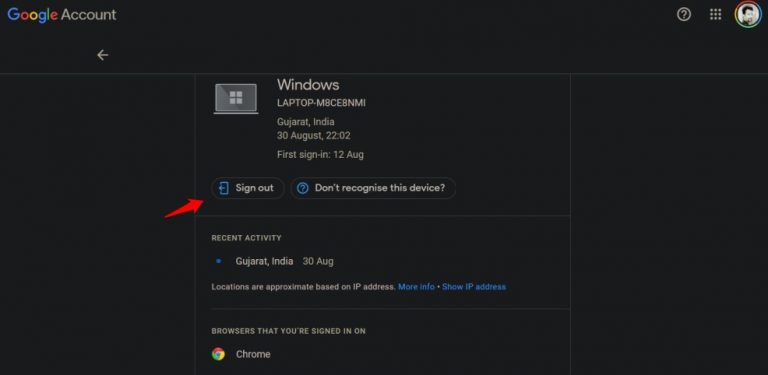
5. OS、場所、デバイスがGoogleアカウントへのアクセスに使用された最後の日時、サインインに使用されたブラウザーなどの詳細を確認できます。最後に、サインアウトするか、[このデバイスを認識しない]オプションをクリックします。
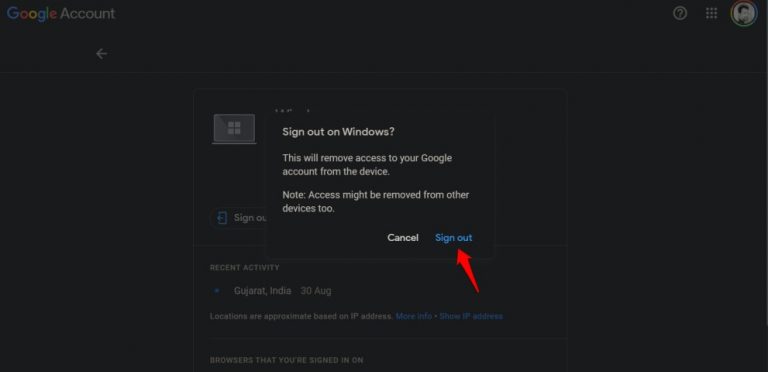
6.サインアウトするとどうなるかを説明するポップアップが表示されます⏤デバイスが削除されます。続行すると完了です。デバイスがリストから消えるはずです。
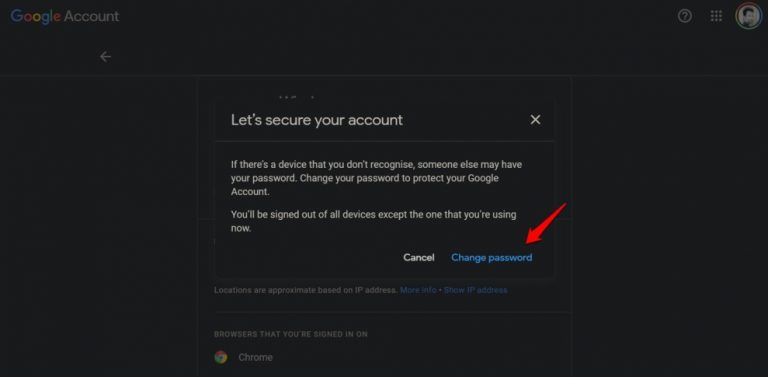
リストされたデバイスがわからない場合に他のオプションをクリックすると、代わりにパスワードを変更するオプションが表示されます。
繰り返しになりますが、Googleは何が起こったのか、なぜそれを行う必要があるのかを説明します。そうすることをお勧めします。そうすることで、あなたを保護するために、この特定のGoogleアカウントで署名したすべてのデバイス、サービス、およびアプリからもログアウトします。
このように、あなたのGoogleパスワードを持っている人は誰でもログアウトされ、あなたが設定した新しいパスワードを持っていないため、再びサインインすることはできません。
その後、画面の指示に従って、強力なランダムパスワードを選択してください。そして、これで完了です。
信頼できる/信頼できないデバイスをすべて取り消す
1. [セキュリティ]に戻り、[ Googleへのログイン]見出しの下にある[ 2段階認証プロセス]をクリックします。
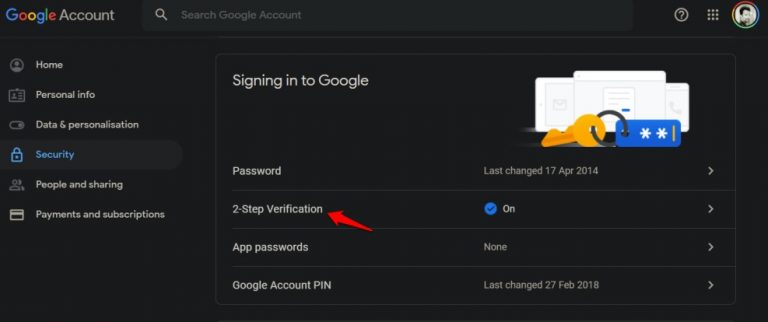
2.この時点で、Googleアカウントのパスワードを再入力する必要があります。
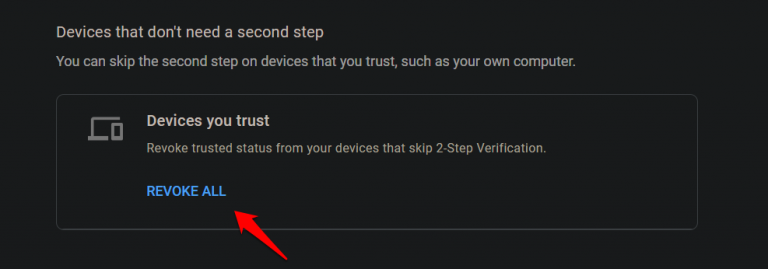
3. [すべて取り消す]オプションをクリックします。これにより、2FAコードの入力や、2SV経由のアクセスを許可する必要のないすべてのデバイスのGoogleアカウントアクセスが取り消されます。基本的に、デバイスとGoogleアカウントのパスワードにアクセスできる人なら誰でも、Googleアカウントにログインできます。あなたはそれを望まない。理想的には、このオプションは、個人的に排他的に所有しているデバイスに対してのみ有効にする必要があります。長期的には障害となる可能性のある2FAまたは2SVを保証しないほど信頼できるデバイス。
まとめ
たまにハウスクリーニングをすることをお勧めします。
使用しなくなった、アクセスできない、または信頼できないデバイスを削除します。追加の安全対策として、Googleパスワードを時々変更し、アクセスを取り消す必要があります。これにより、誰かがGoogleアカウントにアクセスできたとしても、アクセスできなくなります。
2FAまたは2SVを設定すると、セキュリティの層が追加され、非常にうまく機能します。
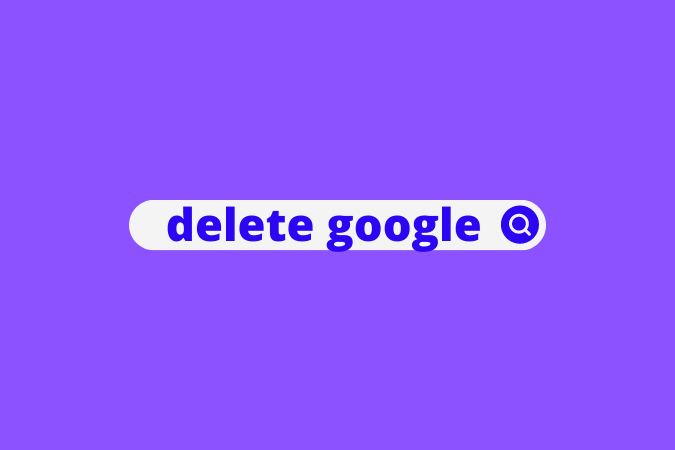








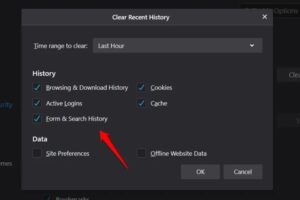






コメントを残す